キャッシュってなに? “悪者”じゃない一時データです
スマホやパソコンにおける「キャッシュ」とは、“ちょっと取っておくデータ”のこと。英単語では「cache」と書き、貯蔵所や隠し場所といった意味があります(キャッシュレスのcashとは別)。
キャッシュが残るわかりやすい例は、Webブラウザ「Safari」を使っているとき。たとえば今開いているこのページも、テキスト情報や画像データをダウンロードして、皆さんのデバイスの画面に表示されています。SafariやWebサイトはそれらのデータをキャッシュとして残しており、再びこのページにアクセスしたとき、高速かつ通信量を抑えて開けるようにしているのです。
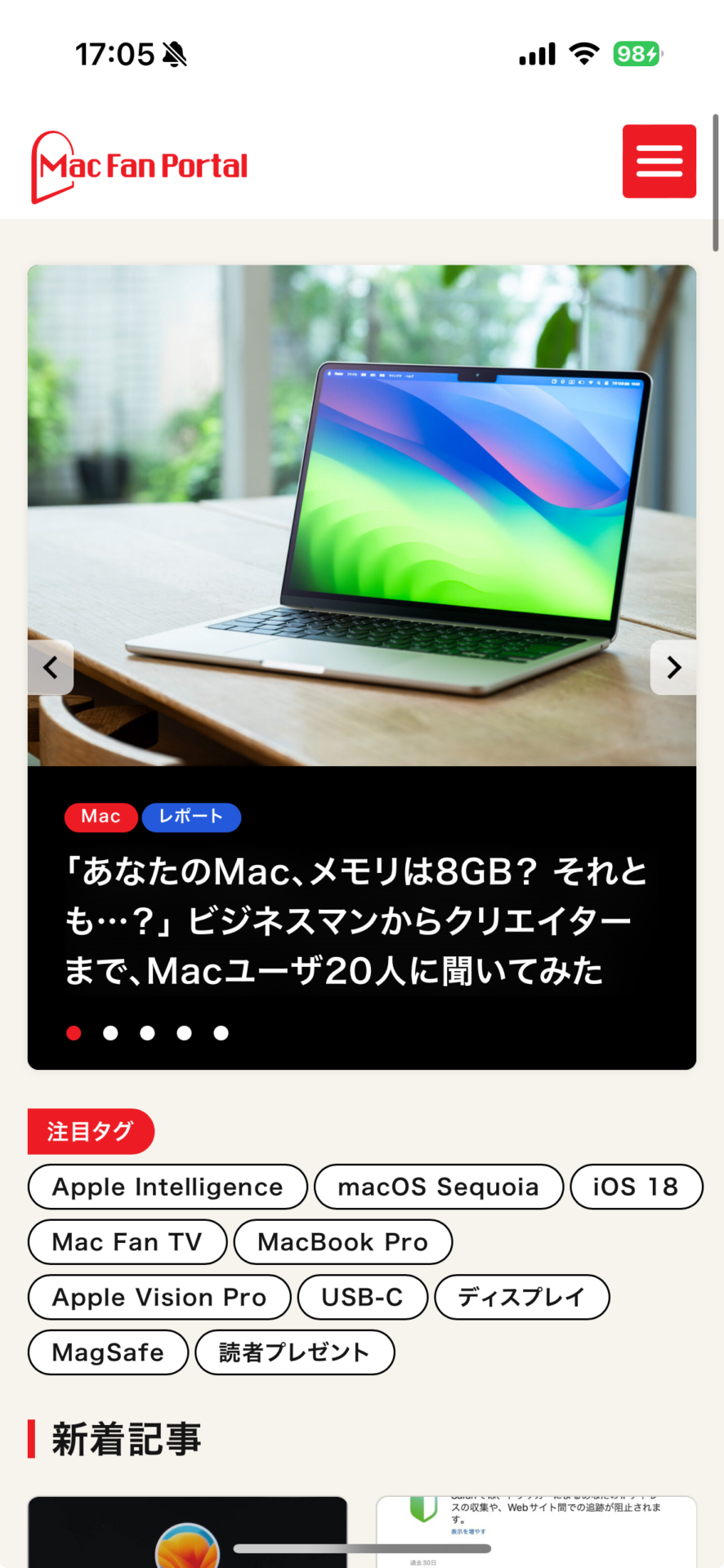
なお、どのくらいの期間キャッシュが残るかは、Webサイト側の設定に依存します。24時間というサイトもあれば、1週間というサイトもあるようです。
キャッシュは溜まると悪さをするの?
ここまで書いてきたとおり、キャッシュは決して悪いものではありません。むしろ、ユーザにとっても多くのメリットが多くあります。しかし、データであることには変わりないため、溜まりすぎるとiPhoneの動作が重くなったり、ストレージを圧迫する要因になるのも事実です。

もしそういった症状に悩んでいるのであれば、キャッシュをクリアしてみましょう。といっても、キャッシュの扱いは各社アプリによって異なり、ユーザが操作できないものがほとんどです。ここでは、ユーザ側が簡単に操作できる「Safari」と「LINE」の操作手順を解説していきます。
「Safari」のキャッシュをクリアする方法
では、Safariのキャッシュをクリアする手順を見ていきましょう。まずは、「設定」アプリ→[Safari]へと進み、画面を下にスクロール。


[履歴とWebサイトデータを消去]をタップし、消去する期間を選んで[履歴を消去]をタップすればOKです。


「LINE」のキャッシュをクリアする方法
続いて、メッセージアプリ「LINE」のキャッシュを削除する方法です。メッセンジャーアプリという特性上、テキスト、画像、動画…とキャッシュが溜まりやすいので、大きな改善が期待できるかもしれません。
まずは「LINE」を開き、[ホーム]画面の左上にある歯車のアイコンをタップ。設定画面が開いたら、下にスクロールして[トーク]をタップします。


[トーク]→[データの削除]→[キャッシュ]で削除を実行しましょう。ちなみに、同ページではトークデータの削除も可能です。誤ってデータを削除してしまうと取り返しのつかないことになるため、操作は慎重に行ってください。



おすすめの記事
著者プロフィール

関口大起
『Mac Fan』副編集長。腕時計の卸売営業や電子コミック制作のお仕事を経て、雑誌編集の世界にやってきました。好きなApple Storeは丸の内。Xアカウント:@t_sekiguchi_





![iPhoneの「緊急地震速報」が鳴らない? 「設定」アプリの[通知]を見直そう!](https://macfan.book.mynavi.jp/wp-content/uploads/2024/06/EMERGENCY-256x192.png)
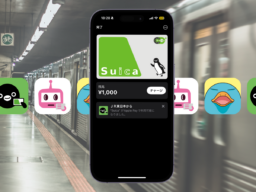


![アプリ完成間近! 歩数連動・誕生日メッセージ・タイマー機能など“こだわり”を凝縮/松澤ネキがアプリ開発に挑戦![仕上げ編]【Claris FileMaker 選手権 2025】](https://macfan.book.mynavi.jp/wp-content/uploads/2025/10/IMG_1097-256x192.jpg)
